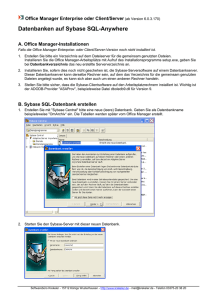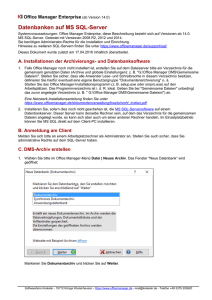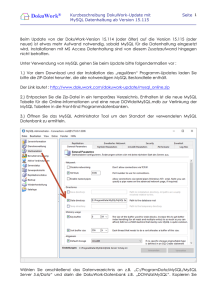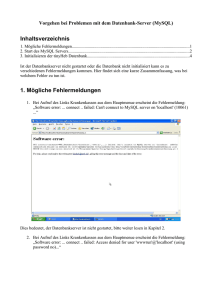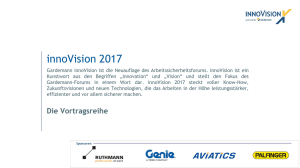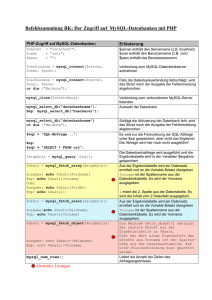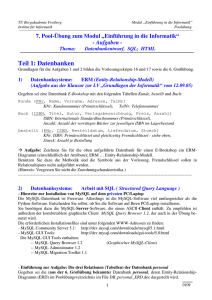Office Manager-Dokumentenarchiv auf MySQL
Werbung
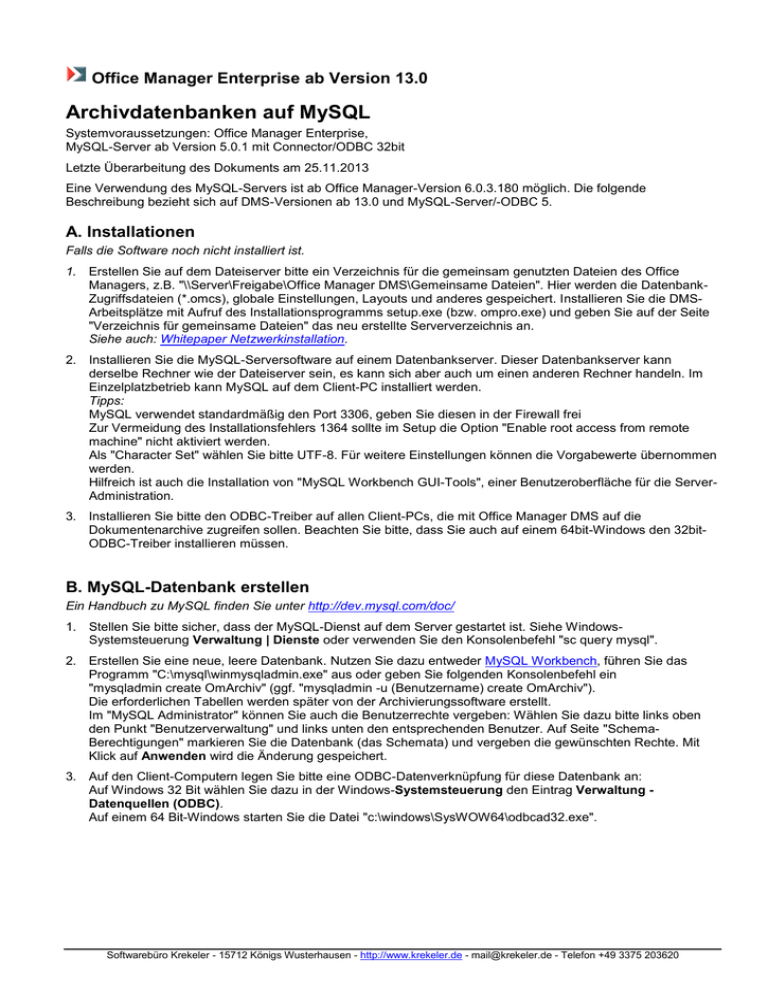
Office Manager Enterprise ab Version 13.0 Archivdatenbanken auf MySQL Systemvoraussetzungen: Office Manager Enterprise, MySQL-Server ab Version 5.0.1 mit Connector/ODBC 32bit Letzte Überarbeitung des Dokuments am 25.11.2013 Eine Verwendung des MySQL-Servers ist ab Office Manager-Version 6.0.3.180 möglich. Die folgende Beschreibung bezieht sich auf DMS-Versionen ab 13.0 und MySQL-Server/-ODBC 5. A. Installationen Falls die Software noch nicht installiert ist. 1. Erstellen Sie auf dem Dateiserver bitte ein Verzeichnis für die gemeinsam genutzten Dateien des Office Managers, z.B. "\\Server\Freigabe\Office Manager DMS\Gemeinsame Dateien". Hier werden die DatenbankZugriffsdateien (*.omcs), globale Einstellungen, Layouts und anderes gespeichert. Installieren Sie die DMSArbeitsplätze mit Aufruf des Installationsprogramms setup.exe (bzw. ompro.exe) und geben Sie auf der Seite "Verzeichnis für gemeinsame Dateien" das neu erstellte Serververzeichnis an. Siehe auch: Whitepaper Netzwerkinstallation. 2. Installieren Sie die MySQL-Serversoftware auf einem Datenbankserver. Dieser Datenbankserver kann derselbe Rechner wie der Dateiserver sein, es kann sich aber auch um einen anderen Rechner handeln. Im Einzelplatzbetrieb kann MySQL auf dem Client-PC installiert werden. Tipps: MySQL verwendet standardmäßig den Port 3306, geben Sie diesen in der Firewall frei Zur Vermeidung des Installationsfehlers 1364 sollte im Setup die Option "Enable root access from remote machine" nicht aktiviert werden. Als "Character Set" wählen Sie bitte UTF-8. Für weitere Einstellungen können die Vorgabewerte übernommen werden. Hilfreich ist auch die Installation von "MySQL Workbench GUI-Tools", einer Benutzeroberfläche für die ServerAdministration. 3. Installieren Sie bitte den ODBC-Treiber auf allen Client-PCs, die mit Office Manager DMS auf die Dokumentenarchive zugreifen sollen. Beachten Sie bitte, dass Sie auch auf einem 64bit-Windows den 32bitODBC-Treiber installieren müssen. B. MySQL-Datenbank erstellen Ein Handbuch zu MySQL finden Sie unter http://dev.mysql.com/doc/ 1. Stellen Sie bitte sicher, dass der MySQL-Dienst auf dem Server gestartet ist. Siehe WindowsSystemsteuerung Verwaltung | Dienste oder verwenden Sie den Konsolenbefehl "sc query mysql". 2. Erstellen Sie eine neue, leere Datenbank. Nutzen Sie dazu entweder MySQL Workbench, führen Sie das Programm "C:\mysql\winmysqladmin.exe" aus oder geben Sie folgenden Konsolenbefehl ein "mysqladmin create OmArchiv" (ggf. "mysqladmin -u (Benutzername) create OmArchiv"). Die erforderlichen Tabellen werden später von der Archivierungssoftware erstellt. Im "MySQL Administrator" können Sie auch die Benutzerrechte vergeben: Wählen Sie dazu bitte links oben den Punkt "Benutzerverwaltung" und links unten den entsprechenden Benutzer. Auf Seite "SchemaBerechtigungen" markieren Sie die Datenbank (das Schemata) und vergeben die gewünschten Rechte. Mit Klick auf Anwenden wird die Änderung gespeichert. 3. Auf den Client-Computern legen Sie bitte eine ODBC-Datenverknüpfung für diese Datenbank an: Auf Windows 32 Bit wählen Sie dazu in der Windows-Systemsteuerung den Eintrag Verwaltung Datenquellen (ODBC). Auf einem 64 Bit-Windows starten Sie die Datei "c:\windows\SysWOW64\odbcad32.exe". Softwarebüro Krekeler - 15712 Königs Wusterhausen - http://www.krekeler.de - [email protected] - Telefon +49 3375 203620 4. Wechseln Sie auf die Seite "System-DNS" und klicken Sie auf Hinzufügen. Wählen Sie bitte den "MySQL ODBC Driver" und klicken Sie auf Fertigstellen: Geben Sie bitte die Daten ein. Ob die Angabe eines Benutzernamen mit Passwort erforderlich ist, hängt von eingestellten Sicherheitsrichtlinien Ihrer MySQL-Installation ab. 5. Klicken Sie bitte auf den Schalter Details und wechseln Sie zur Seite Cursors/Results. Aktivieren Sie die Option Return matched rows instead of affected rows. 6. Klicken Sie bitte auf Test, um die Verbindung zur Datenbank zu testen. C. Office Manager-Archiv erstellen 1. Wählen Sie bitte im Office Manager-Menü Datei - Datenbank den Befehl Neu. Das Fenster "Neue Datenbank“ wird geöffnet: Markieren Sie den Typ Dokumentarchiv und klicken Sie auf Weiter. Softwarebüro Krekeler - 15712 Königs Wusterhausen - http://www.krekeler.de - [email protected] - Telefon +49 3375 203620 2. Markieren bitte SQL-Server und andere Treiber. Klicken Sie auf Treiber wählen, der Windows-Dialog "Datenverknüpfungseigenschaften" wird geöffnet: 3. OLEDB-Treiber Auf der Seite "Provider" markieren Sie bitte den Treiber für ODBC und klicken auf Weiter. Softwarebüro Krekeler - 15712 Königs Wusterhausen - http://www.krekeler.de - [email protected] - Telefon +49 3375 203620 Auf der Seite "Verbindungen" markieren Sie Datenquellenname verwenden und wählen die neue ODBCQuelle aus der Liste. Ob die Angabe eines Benutzernamen mit Passwort erforderlich ist, hängt von eingestellten Sicherheitsrichtlinien Ihrer MySQL-Installation ab. Wenn Sie das Passwort in der .omcs-Datei speichern möchten, geben Sie es bitte ein und markieren Sie die Option Speichern des Passworts zulassen. Beachten Sie bitte, dass das Passwort im Klartext in der .omcs-Datei gespeichert wird! Klicken Sie bitte auf Verbindung testen und anschließend auf OK, wenn der Test erfolgreich war. 4. Im Office Manager Fenster wählen Sie die Kompatibilität "MySQL". Softwarebüro Krekeler - 15712 Königs Wusterhausen - http://www.krekeler.de - [email protected] - Telefon +49 3375 203620 5. Klicken Sie im Office Manager-Fenster bitte auf Weiter. Geben Sie einen Archiv-Namen an. Dieser Name erscheint im Fenstertitel des Office Managers, wenn die Datenbank geöffnet ist. Der Dateiname gibt die Office Manager-Zugriffsdatei (*.omcs) an, mit der die Datenbank im Office Manager geöffnet wird. In dieser Datei sind nur die Zugriffsparameter für den SQL-Server gespeichert. Markieren Sie die Option Datenbank-Verbindungsparameter bearbeiten, wenn Sie weitere Treiberdetails einstellen möchten. Dies ist i.d.R. aber nicht erforderlich. 6. Klicken Sie bitte auf Weiter. Markieren Sie Datensätze kopieren, wenn alle Dokumente des derzeit geöffneten Archivs in das neue MySQL-Archiv kopiert werden sollen. Klicken Sie bitte auf Fertigstellen, um das Archiv zu erstellen. Die Tabellen werden jetzt vom Office Manager in der leeren MySQL-Datenbank angelegt. 7. Schließen Sie bitte das Fenster "Neue Datenbank“ und wählen Sie im Menü Datei den Befehl Datenbank öffnen. Öffnen Sie die Datei OmArchiv.omcs URL dieses Dokuments: http://www.officemanager.de/support/sql/mysql.pdf Softwarebüro Krekeler - 15712 Königs Wusterhausen - http://www.krekeler.de - [email protected] - Telefon +49 3375 203620